ARRIS Surfboard SB6190-ligte (betekenis en probleemoplossing)

INHOUDSOPGAWE
As jy reeds die ARRIS Surfboard SB6190-kabelmodem het, moes jy die vinnige spoed en betroubare werkverrigting daarvan opgemerk het. Een van die dinge waarvan ons hou van hierdie modem, is die eenvoudige uitleg van die LED-ligte wat inligting verskaf oor die toestel se status en konneksie.
In hierdie artikel gaan ons deur die ARRIS Surfboard SB6190-ligte gaan, verduidelik wat elke lig beteken, en vir jou 'n paar wenke gee oor hoe om enige probleme wat met jou ARRIS-modem mag opduik, op te los.

Wat beteken die ligte op Arris SB6190?
Wanneer ons na die ARRIS Surfboard SB6190 LED-ligte kyk, moet ons aandag gee aan die ligte voor en agter .
Die ligte aan die voorkant van die modem is die Power Light , die Stuur en Ontvang ligte en die Aanlyn lig.
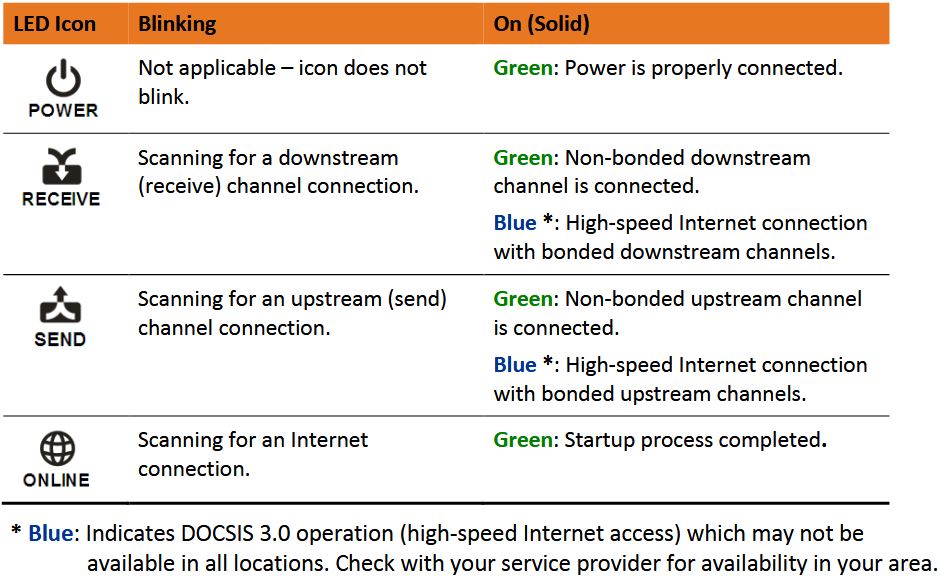
Beeldkrediet – ARRIS Surfboard SB6190 Gebruikershandleiding
Kraglig – wanneer jy die modem aan die kragbron koppel en dit aanskakel, behoort dit vas groen te wees.

Ontvang lig – Hierdie LED-lig sal flikker wanneer die modem na 'n stroomaf-kanaalverbinding soek. Dit sal vasgroen wees wanneer dit aan 'n nie-gebonde kanaalstroom koppel, en as dit aan 'n hoëspoedinternetverbinding koppel, sal dit solied blou wees.
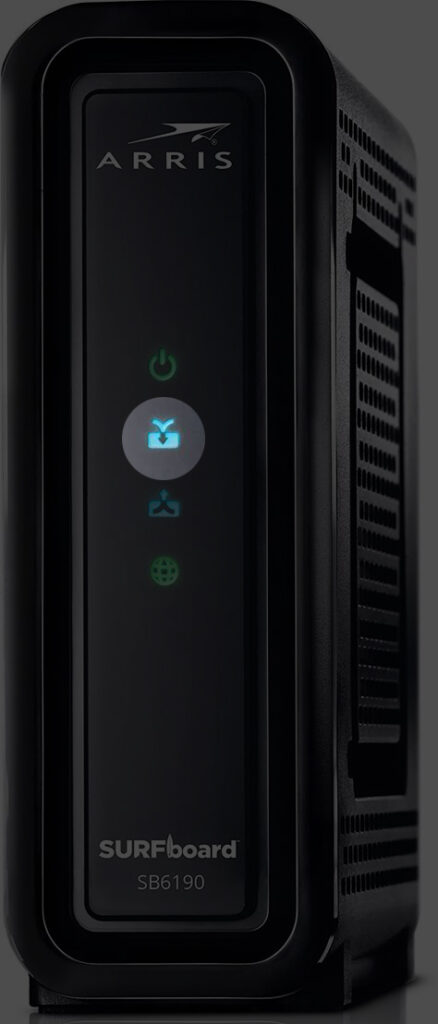
Stuur lig – Hierdie LED-lig sal flikkerwanneer die modem na 'n stroomop-kanaalverbinding soek. Dit sal vasgroen wees wanneer dit aan 'n nie-gebonde kanaalstroom koppel, en as dit aan 'n hoëspoedinternetverbinding koppel, sal dit solied blou wees.
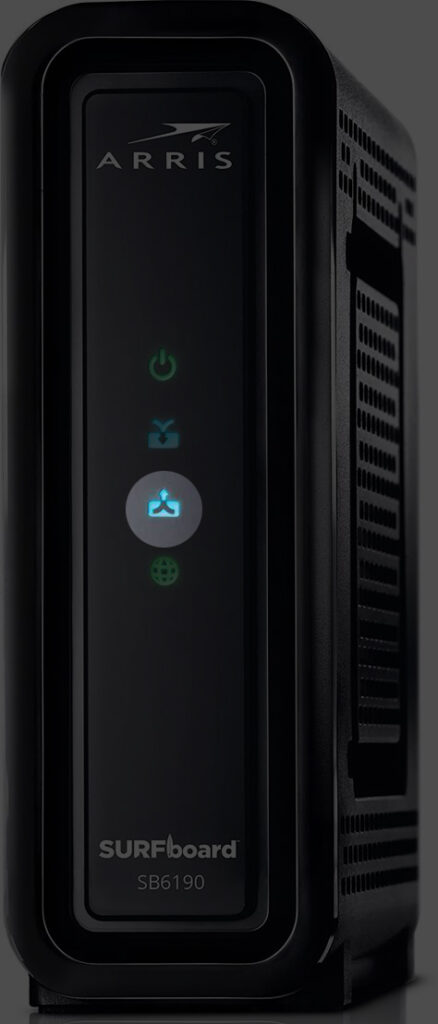
Aanlynlig – Hierdie LED-lig sal flikker wanneer jy na 'n internetverbinding soek. Sodra dit verbind en die opstartproses voltooi is, sal dit effen groen word.
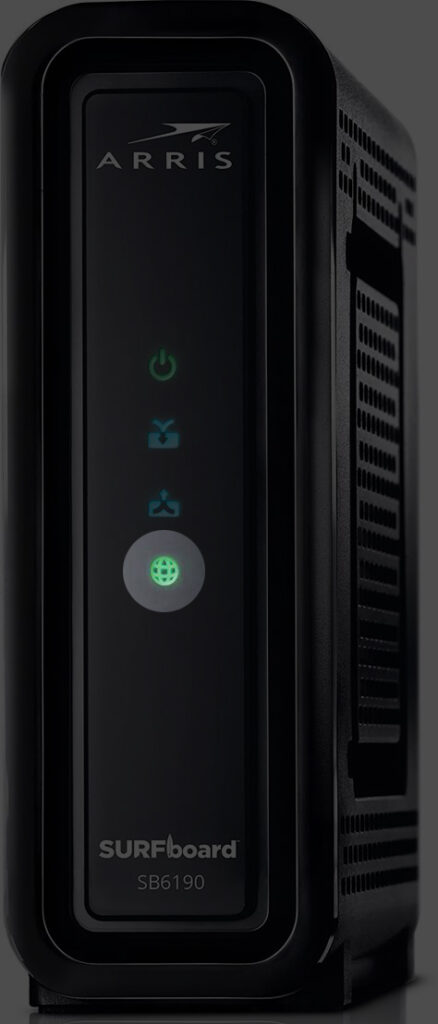
Ethernet-poortligte
Wanneer ons na die agterkant van die ARRIS Surfboard SB6190-modem kyk, sal ons die ligte langs die Ethernet-poort sien.
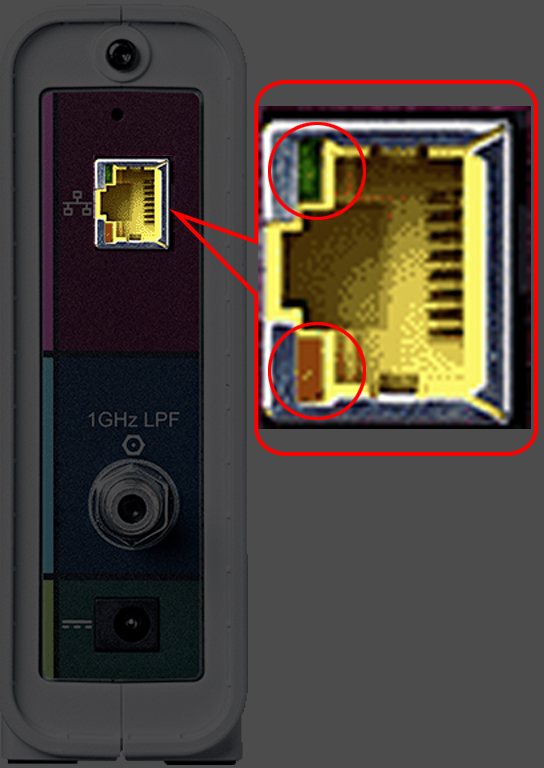
'n Soliede groen lig Dui 'n 1 Gbps data-oordragtempo aan. Wanneer daar 'n aktiwiteit teen hierdie data-oordragtempo is, sal jy 'n groen flikkerende lig sien.
As die data-oordragtempo laer as 1Gbps is, sal jy 'n solid oranje lig sien. Soos voorheen, wanneer daar geen aktiwiteit is nie, sal jy hierdie amber lig sien flikker.
ARRIS Surfboard SB6190 – Opstellingsinstruksies
Die ligte wat ons hierbo beskryf het, is die ligte wat jy moet sien wanneer alles behoorlik werk . Daar is egter situasies wanneer daar om een of ander rede 'n probleem met die netwerk of met die hardeware is. In daardie geval sal jy agterkom dat 'n spesifieke LED-lig of ligte nie normaal optree nie.
ARRIS Surfboard SB6190 Modem Light Issues
Terwyl 'n spesifieke LED-liggedrag is deel van die opstartvolgorde, en jy sal gewoonlik nie daaraan aandag gee nie, wanneer 'n spesifieke gedrag te lank aanhou, is dit 'n teken dat ons daaraan moet aandag gee en sien wat op die oomblik gebeur .
Kom ons kyk wat elke LED-liggie op die modem ons oor 'n spesifieke probleem kan vertel.
Kraag lig AF – Ons het reeds genoem dat hierdie lig solied groen moet wees wanneer die modem aangeskakel is. As jy egter agterkom dat hierdie lig af is, moet jy kyk of die kragkabel aan die modem of die elektriese uitlaat gekoppel is en of die modem aangeskakel is.
Ontvang en stuur ligte wat flikker – Die flikkering van die stuur en ontvang-liggies is deel van die opstartproses, maar as jy agterkom dat die flikkering vir langer as normaal bly of dit gebeur skielik is dit 'n teken dat die stroomaf/stroomop verbinding verloor is of dat die modem nie hierdie verbinding kan voltooi nie.
Aanlyn lig wat flikker – Normaalweg moet hierdie lig solied groen wees . As jy egter agterkom dat dit flikker, beteken dit dat óf die IP-registrasie nie suksesvol was nie óf dit is verlore.
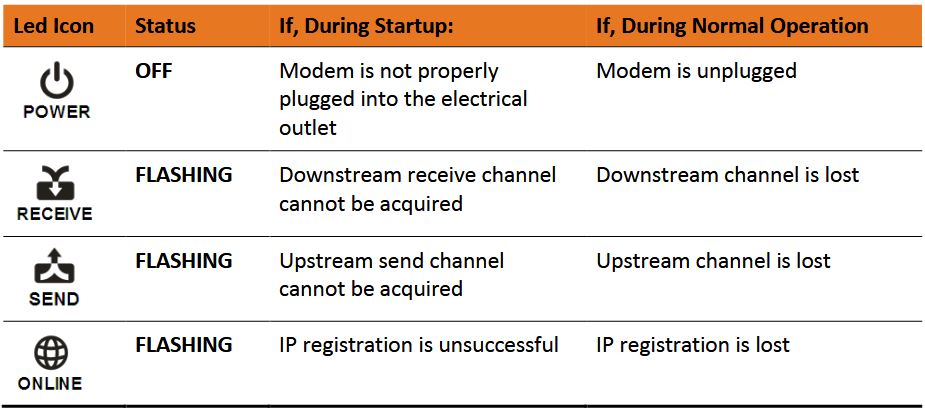
Beeldkrediet – ARRIS Surfboard SB6190 Gebruikershandleiding
Hoe om probleme met ARRIS Surfboard SB6190-modemprobleme op te los?
Hierdie is 'n paar van die mees gebruikte en hoogs aanbevole oplossings virjou ARRIS Surfboard SB6190 Modem Issues.
Sien ook: Wat is Passpoint Secure Wi-Fi? (Passpoint Secure Wi-Fi verduidelik)Is jou ISP af?
Wanneer jou ISP probleme ondervind of die netwerk onderhou, die konfigurasie opdateer of iets soortgelyks, is dit moontlik dat jou router glad nie 'n sein sal ontvang nie of die sein sal onstabiel of te swak wees.
Jy sal beslis hierdie probleem opmerk, en die LED-ligte op jou ARRIS Surfboard SB6190 Modem sal aandui dat daar 'n probleem is .
Dus, aan die begin is dit wys om te kyk of jou ISP die probleem veroorsaak. Jy kan hulle direk oor die telefoon kontak, hul webwerf besoek en hul Status- of Onderbreking-bladsy nagaan, of kyk of ander gebruikers soortgelyke probleme het deur DownDetector.com of soortgelyke webwerwe te besoek.
As jou ISP af is, sal jy moet wag. Wanneer hulle die probleem regstel, sal jou internetverbinding weer begin funksioneer, en die LED-ligte sal na normaal terugkeer.
As daar egter geen tekens van 'n onderbreking is nie, probeer die volgende oplossing.
Gaan die kabels na
Eerstens moet alles stewig en behoorlik verbind word.
Kyk of die kragkabel behoorlik gekoppel is.
Die koaksiale kabel moet van die kabeluitlaat na die koaksiale kabelpoort gaan. Die penne van die koakseerkabel is redelik sensitief, so maak seker dat hulle reg is. Die koaksiale kabel moet ook nie te veel gebuig word nie.
Die Ethernet-kabel moet van die Ethernet-poort op die skootrekenaar of rekenaar na die Ethernet-poort op die modem gaan. Wanneer jy die Ethernet-kabel koppel, behoort jy 'n klikgeluid te hoor wat aandui dat die kabel stewig gekoppel is.
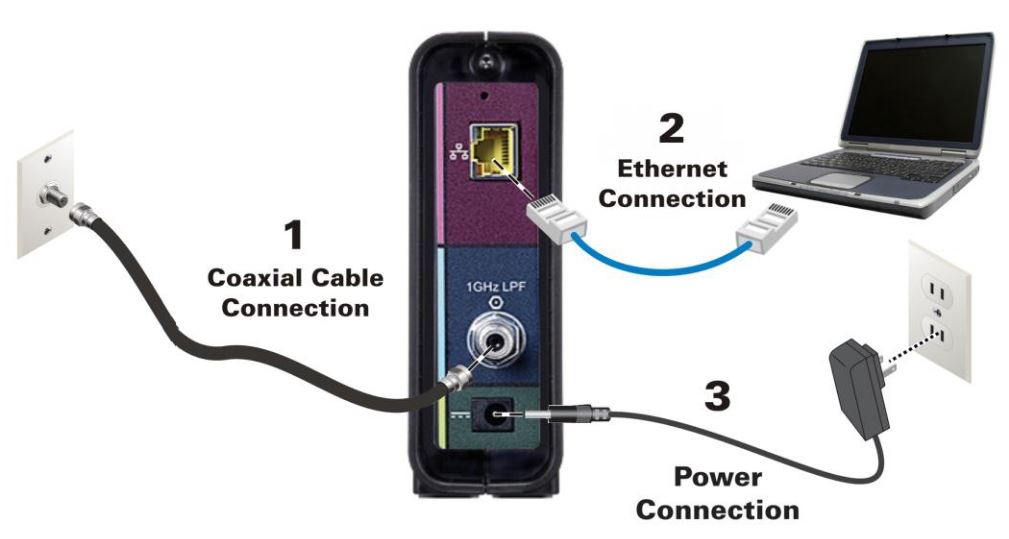
ARRIS SB6190-verbindingsdiagram
Skakel die modem aan
Draai jou lessenaar of skootrekenaar af, en ontkoppel dan die modem se kragkabel van die elektriese aansluiting.
Koppel na 'n paar minute die kragkabel terug en wag vir die modem om heeltemal op te laai.
Jy kan nou die rekenaar aanskakel en kyk of die probleem voortduur.
Die kragsiklusproses is 'n uiters effektiewe en eenvoudige oplossing. Dit is beslis iets wat jy moet probeer wanneer jy ook al probleme ondervind met jou netwerktoerusting.
Voer fabrieksterugstelling uit
Voordat jy hierdie oplossing probeer, is dit goed om te weet dat al die persoonlike instellings uitgevee sal word, en jy sal die modem van nuuts af moet opstel. As jy reg is hiermee, ontkoppel eers die koaksiale kabel en maak seker dat jy die verstek modem aanmeldbesonderhede en ISP inligting het – jy gaan dit nodig hê om die modem op te stel.
Soek die Herstel-knoppie aan die agterkant van die modem en druk dit met 'n skuifspeld of 'n soortgelyke voorwerp. Hou die Reset-knoppie vir 15 sekondes of totdat jy die LED-ligte aan die voorkant van die modem sien flikker. Toelaat die knoppie los.
Wag vir die modem om weer te begin. Dit kan tot 15 minute duur. Koppel die koaksiale kabel en stel die modem weer in.
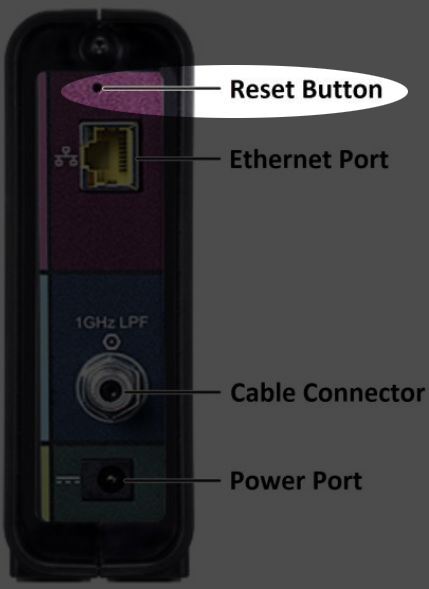
Kontak Ondersteuning
As jy steeds probleme met die modem ondervind nadat jy al die oplossings probeer het, is dit tyd om met ondersteuning in aanraking te kom (jou ISP ondersteuning, en dan ARRIS ondersteuning).
Kontak hulle en verduidelik die probleem. Jou ISP se ondersteuningspan kan jou verbinding en seinvlakke toets. Hulle kan ook die seinvlakke aanpas as hulle iets buitengewoons vind.
Op die ou end kan hulle 'n tegniese ou na jou adres stuur om die probleem deeglik te inspekteer.
Gereelde Vrae
Vraag: Watter LED-lig moet AAN wees wanneer my ARRIS Surfboard SB6190 behoorlik werk?
Antwoord: Wanneer alles reg werk, moet al die ligte op jou ARRIS Surfboard SB6190 vas blou of groen wees.
Vraag: Hoe om my kabelmodemverbinding te toets?
Antwoord: Gaan eerstens die LED-ligte op jou modem na. Hulle moet almal soliede blou of groen wees.
Daarna, begin jou blaaier en besoek 'n gewilde webwerf. As die webwerf oopmaak, is alles in orde. As dit nie oopmaak nie, gaan eers die kabels na en probeer dan weer. As dit steeds nie oopmaak nie, probeer die probleemoplossingsoplossings wat in hierdie artikel aangebied word.
Vraag: Hoe om toegang tot my ARRIS te krySurfboard SB6190 modem admin dashboard?
Antwoord: Begin die webblaaier op 'n toestel wat aan jou modem gekoppel is. Tik in die URL-balk die verstek ARRIS Surfboard SB6190 IP-adres 192.168.100.1 in. Jy kan oorslaan om // by te voeg, want die meeste blaaiers doen dit vandag outomaties, maar as jy enige probleme ondervind, maak seker dat jy dit tik.
Jy sal nou gevra word om die admin gebruikersnaam en wagwoord in te voer. Gebruik admin as 'n gebruikersnaam en wagwoord as 'n wagwoord.
Klik Login, en jy behoort die ARRIS Surfboard SB6190 admin dashboard te sien.
Finale woorde
Om probleme met jou netwerk en internetverbinding op te los sal baie makliker wees as jy weet wat die LED-ligte op jou ARRIS Surfboard SB6190-modem beteken.
Sien ook: Frontier Router-aanmelding: Hoe om toegang tot die router-instellings te kryAl die LED-ligte (krag-, ontvang-, stuur-, aanlyn- en Ethernet-ligte) het hul spesifieke doel en kan ons meer vertel oor wat met ons internetverbinding aangaan.
Dus, as jy agterkom dat enige van die ligte af is of flikker, moet jy die kabels nagaan en kyk of jou ISP af is. Jy kan ook probeer om die modem aan te skakel of om dit terug te stel na die fabrieksverstellings. Om jou ISP te kontak is 'n finale oplossing, want hulle kan sekere diagnostiek uitvoer wat nie vir die gewone gebruiker beskikbaar is nie.
Ons hoop beslis dat die oplossings wat hier beskryf word, jou gehelp het om jou modem weer behoorlik te laat funksioneer.

